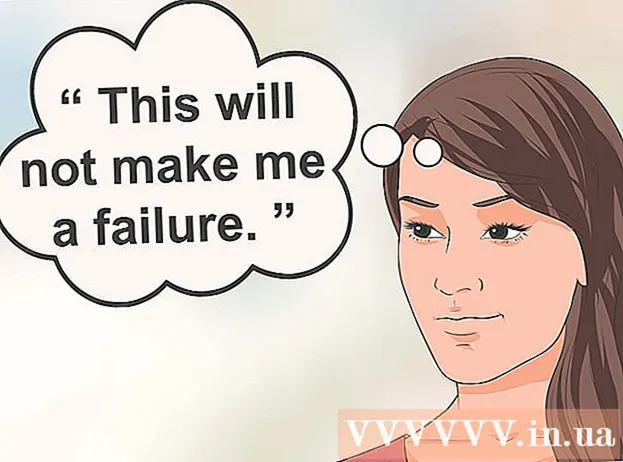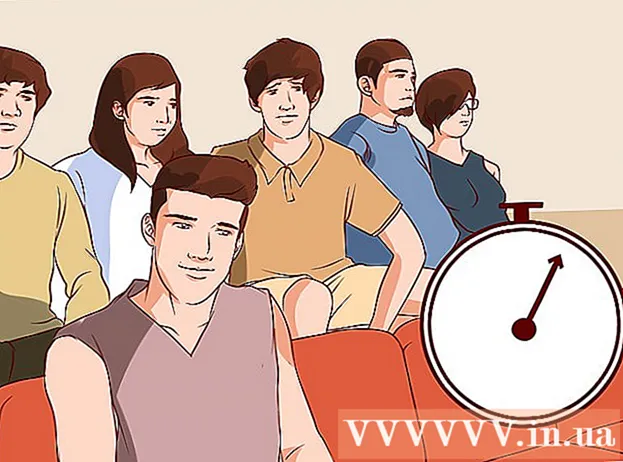Szerző:
Clyde Lopez
A Teremtés Dátuma:
17 Július 2021
Frissítés Dátuma:
1 Július 2024
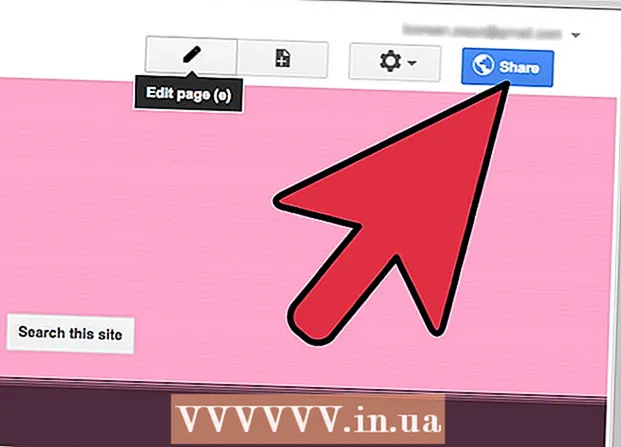
Tartalom
- Lépések
- 1. módszer a 4 -ből: Tervezze meg webhelyét
- 2. módszer a 4 -ből: Jelentkezzen be a Google -ba
- 3. módszer a 4 -ből: Weboldal készítése
- 4. módszer a 4 -ből: Szerkessze webhelyét
- Tippek
- Figyelmeztetések
- Mire van szükséged
Hozza létre saját webhelyét a Google Webhelyek használatával, hogy elindítsa internetes jelenlétét. A Google egyszerű eszközöket kínál személyes vagy üzleti webhelyek létrehozásához és szerkesztéséhez, amelyek segítenek Önnek abban, hogy megtegye az első lépéseket önmagának kifejezése vagy vállalkozásának népszerűsítése érdekében.
Lépések
1. módszer a 4 -ből: Tervezze meg webhelyét
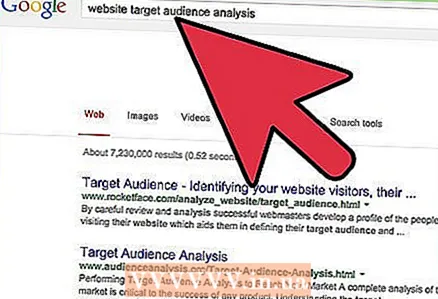 1 Döntse el a célközönségét. A közönsége azok az emberek, akiket webhelyére szeretne vonzani. Ha túl széles, akkor a webhelyén hiányzik a "fókusz". Ha a közönség túl specifikus, akkor webhelye csak egy nagyon kis rést foglal el.
1 Döntse el a célközönségét. A közönsége azok az emberek, akiket webhelyére szeretne vonzani. Ha túl széles, akkor a webhelyén hiányzik a "fókusz". Ha a közönség túl specifikus, akkor webhelye csak egy nagyon kis rést foglal el. 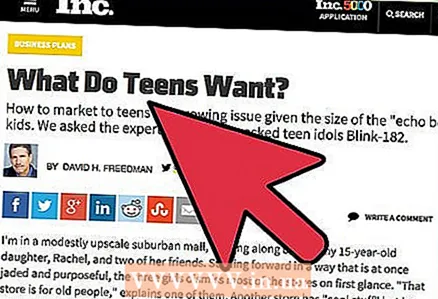 2 Tudja meg, mit szeretne a közönsége. Működési információkat vár tőled? Vagy az Ön által kínált terméket vagy szolgáltatást keresi?
2 Tudja meg, mit szeretne a közönsége. Működési információkat vár tőled? Vagy az Ön által kínált terméket vagy szolgáltatást keresi? 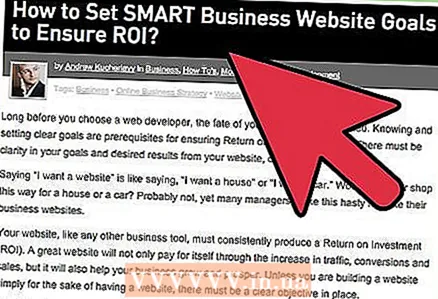 3 Döntse el maga, mit szeretne elérni az oldallal. Szeretné, ha bizonyos tervek valóra válnának, és el szeretne kerülni bizonyos egyéb eseményeket. Milyen lépésekre van szüksége a céljainak eléréséhez?
3 Döntse el maga, mit szeretne elérni az oldallal. Szeretné, ha bizonyos tervek valóra válnának, és el szeretne kerülni bizonyos egyéb eseményeket. Milyen lépésekre van szüksége a céljainak eléréséhez? 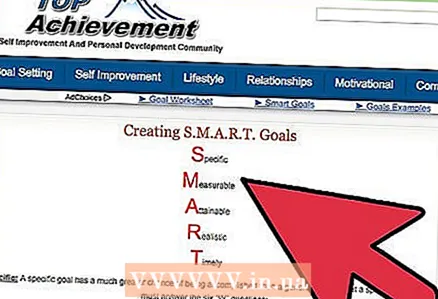 4 Légy realista. Csak ennyit és nem többet fog tudni tenni, és annyi ideje lesz a webhely karbantartására. Hozz további képességeket attól függően, hogy mennyire fontosak céljaid elérésében. Vegye figyelembe a rendelkezésre álló időt és a személyzetet, amelyet a feladatra szánhat.
4 Légy realista. Csak ennyit és nem többet fog tudni tenni, és annyi ideje lesz a webhely karbantartására. Hozz további képességeket attól függően, hogy mennyire fontosak céljaid elérésében. Vegye figyelembe a rendelkezésre álló időt és a személyzetet, amelyet a feladatra szánhat. 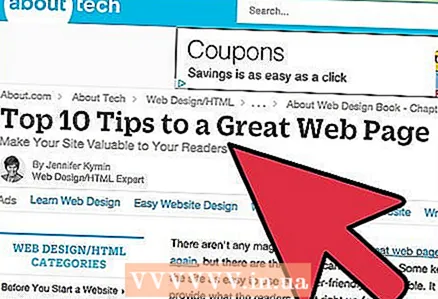 5 Fontolja meg, hogyan fogja felépíteni a webhelyén található információkat.
5 Fontolja meg, hogyan fogja felépíteni a webhelyén található információkat.- Lehetővé teszi a webhely számára a változások követését.
- Csak olyan oldalakat hozzon létre, amelyek értékesek. Ne hozzon létre további navigációs oldalakat.
- Győződjön meg arról, hogy oldalai valóban azt nyújtják, amit a látogatók keresnek.Ha oldala „Álláspályázati űrlap” címet viseli, győződjön meg arról, hogy letölthető vagy nyomtatható formában tartalmazza az álláspályázati űrlapot.
- Gyorsan működtesse webhelyét. Azt gondolhatja, hogy egy kiváló Flash-videó vonzóbbá teszi webhelyét, de ugyanaz a videó elvonhatja a figyelmet és lassú az oldal betöltése. Egyensúlyt kell teremteni a látvány és a sebesség között, hogy látogatói még többet visszatérjenek.
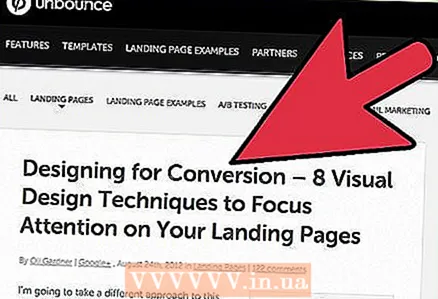 6 Fontolja meg a vizuális tervezést.
6 Fontolja meg a vizuális tervezést.- Kerülje az olyan színek vagy design elemek használatát, amelyek megnehezítik az információk olvasását. Az olvashatóság a legfontosabb számunkra.
- Kerülje a navigációs ikonokat, hacsak nem általánosan elfogadottak. A szöveg használatával győződjön meg arról, hogy mindenki érti a navigációs gombok célját.
- Használjon egyszerű elrendezést. Kerülje a határokat vagy más vizuális rendetlenséget.
- A színeknek és grafikáknak kifejezniük kell a webhely személyiségét.
2. módszer a 4 -ből: Jelentkezzen be a Google -ba
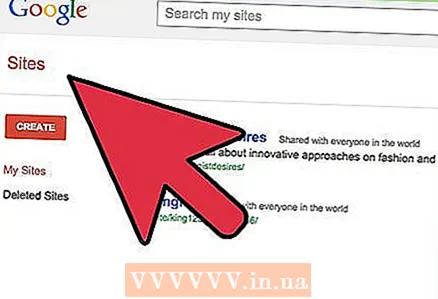 1 Nyissa meg a webböngészőt, és lépjen a Google Webhelyek kezdőlap.
1 Nyissa meg a webböngészőt, és lépjen a Google Webhelyek kezdőlap.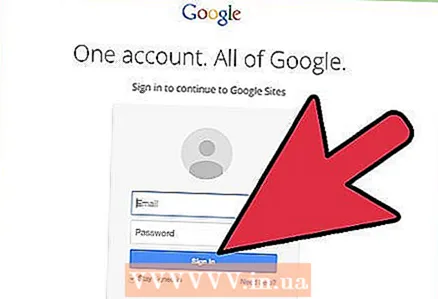 2 Jelentkezzen be Google -fiókja felhasználónevével és jelszavával. Ha nem rendelkezik Google -fiókkal, kattintson a piros gombra az oldal jobb felső sarkában, amely azt mondja: "Regisztráció".
2 Jelentkezzen be Google -fiókja felhasználónevével és jelszavával. Ha nem rendelkezik Google -fiókkal, kattintson a piros gombra az oldal jobb felső sarkában, amely azt mondja: "Regisztráció". - Töltse ki a szükséges mezőket a Fiók létrehozása oldal tetején.
- Görgessen le, és töltse ki a „Google Webhelyek használatának megkezdése” című részt. Ha elkészült, kattintson a "Fiókom létrehozása" gombra.
3. módszer a 4 -ből: Weboldal készítése
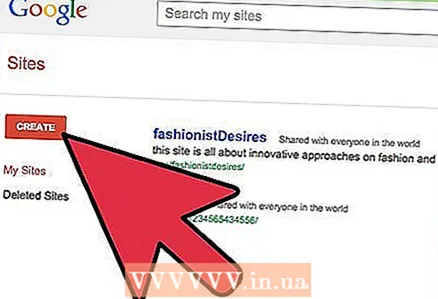 1 Kattintson a Létrehozás gombra a Google Webhelyek kezdőlapján.
1 Kattintson a Létrehozás gombra a Google Webhelyek kezdőlapján.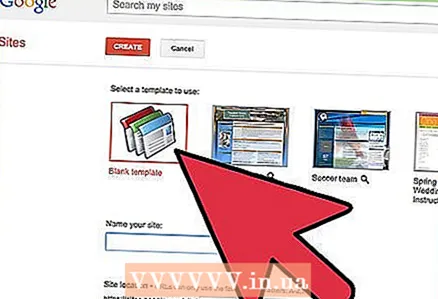 2 Válasszon ki egy sablont, vagy kattintson a "További sablonok megtekintése a galériában" gombra. Böngésszen a javasolt webhelysablonok között, amíg meg nem találja a projekt igényeinek megfelelőt.
2 Válasszon ki egy sablont, vagy kattintson a "További sablonok megtekintése a galériában" gombra. Böngésszen a javasolt webhelysablonok között, amíg meg nem találja a projekt igényeinek megfelelőt. 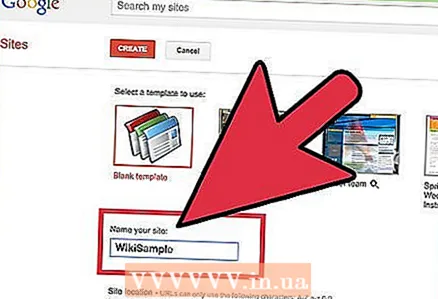 3 Adja meg webhelye nevét. A címnek pontosan tükröznie kell a lényeget, és egyedinek kell lennie a témához.
3 Adja meg webhelye nevét. A címnek pontosan tükröznie kell a lényeget, és egyedinek kell lennie a témához. - Próbáljon olyan tömör és emlékezetes dolgot kitalálni, mint az autó rendszáma vagy telefonszáma, amelyet könnyű megjegyezni.
- A Google automatikusan megad egy URL -t vagy internetcímet webhelyéhez. Változtassa meg az URL-t, ha az automatikusan létrehozott URL-en kívül mást szeretne használni.
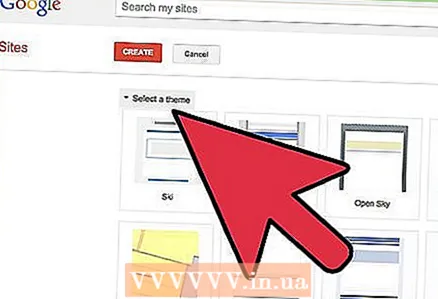 4 Válasszon témát a menüpontok közül. A téma a webhelyén megjelenő színek és háttérképek gyűjteménye.
4 Válasszon témát a menüpontok közül. A téma a webhelyén megjelenő színek és háttérképek gyűjteménye.  5 Írja be a Google által létrehozott szót. Ez a lépés szükséges annak megerősítéséhez, hogy valóban Ön a webhely létrehozója.
5 Írja be a Google által létrehozott szót. Ez a lépés szükséges annak megerősítéséhez, hogy valóban Ön a webhely létrehozója.
4. módszer a 4 -ből: Szerkessze webhelyét
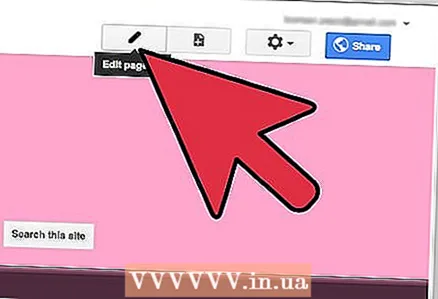 1 A kezdőlap szerkesztéséhez kattintson az oldal tetején található ceruza képre.
1 A kezdőlap szerkesztéséhez kattintson az oldal tetején található ceruza képre.- Megjelenik egy eszköztár, amely lehetővé teszi szöveg hozzáadását webhelyéhez.
- Képek vagy más vizuális effektusok hozzáadásához kattintson a menüsor "Beszúrás" fülére, és kövesse az utasításokat.
- Kattintson a jobb oldalon található HTML gombra a webhely HTML használatával történő szerkesztéséhez.
- Google Adsense vagy Google+ jelvény hozzáadásához kattintson az "Oldalsáv szerkesztése" gombra.
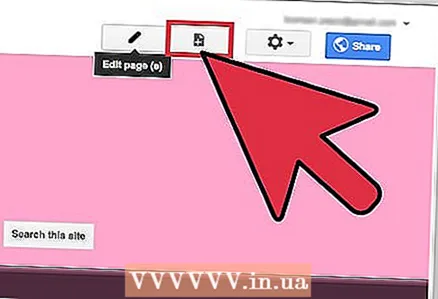 2 Új oldal hozzáadásához kattintson a "+" jelzésű papírlap képére.
2 Új oldal hozzáadásához kattintson a "+" jelzésű papírlap képére.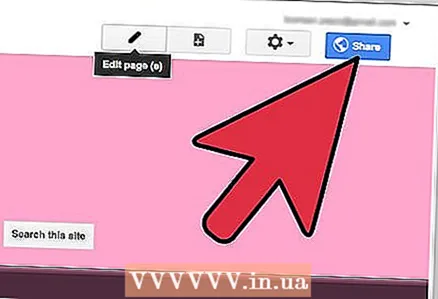 3 Ha elkészült az oldallal, kattintson a "Megosztás" gombra. Ez lehetővé teszi, hogy URL -eket küldjön barátai e -mail címére, hogy lássák munkája eredményét.
3 Ha elkészült az oldallal, kattintson a "Megosztás" gombra. Ez lehetővé teszi, hogy URL -eket küldjön barátai e -mail címére, hogy lássák munkája eredményét.
Tippek
- Folyamatosan karbantarthatja webhelyét. A keresőmotorok nagyobb valószínűséggel ajánlják webhelyét, ha tartalma folyamatosan frissül.
Figyelmeztetések
- Ne tegyen közzé erotikus vagy illetlen képeket, erőszakos vagy erőszakos nyelvezeteket a Google Webhelyeken. Kerülje továbbá a rosszindulatú programok terjesztését vagy az adathalászatot. Ellenkező esetben a Google törölheti webhelyét.
Mire van szükséged
- Tervezzen papírt és tollat
- Weboldal tervezési ötlet
- Számítógép
- Google -fiók
- Képesség a legegyszerűbb szövegszerkesztő vagy a HTML alapvető ismereteinek használatára